效果图 1

效果图 2

原图

1、打开原图。
 _ueditor_page_break_tag_2、创建新的调解层,作曲线“绿”、“红”通道调节,参数设置如下图:
_ueditor_page_break_tag_2、创建新的调解层,作曲线“绿”、“红”通道调节,参数设置如下图:
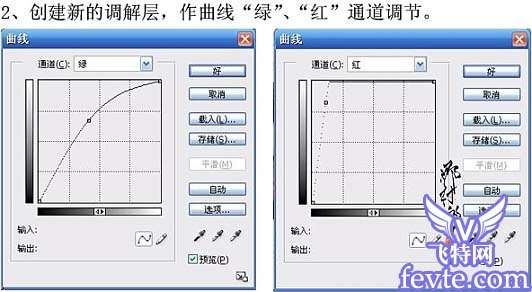
应用曲线后的效果如下图:
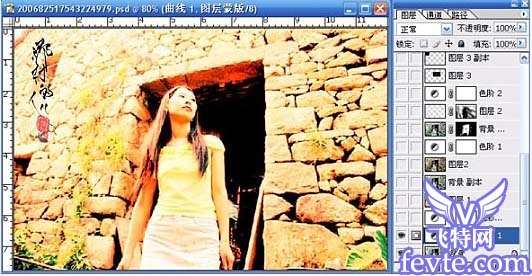
3、创建新的调解层,作“色彩平衡”调节,参数如下图设置:
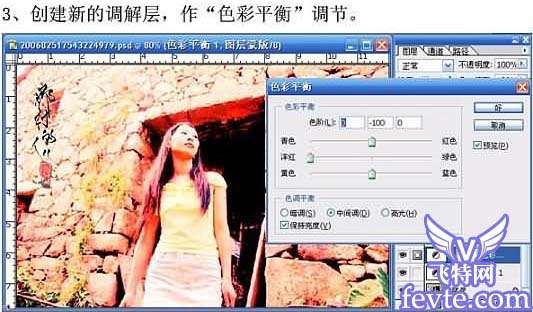
4、新建一层,按快捷键:Ctrl shift alt E,作“盖印图层”。
 _ueditor_page_break_tag_
_ueditor_page_break_tag_5、复制背景层,置于图层1上方,图层混合模式为“正片叠底”。

6、新建一层,按快捷键:Ctrl shift alt E。作盖印图层。

7、创建新的调解层,作“色阶”调节,参数如下图设置:

8、复制背景图层,置于色阶1图层上方,添加图层蒙版,用画笔涂抹,突出人物。
 _ueditor_page_break_tag_9、新建一层,用白色画笔,在新建图层的左上方向右下方画几条直线(线条排列成角状),作滤镜-模糊-径向模糊,按“ctrl f”键N次。
_ueditor_page_break_tag_9、新建一层,用白色画笔,在新建图层的左上方向右下方画几条直线(线条排列成角状),作滤镜-模糊-径向模糊,按“ctrl f”键N次。

10、创建新的调解层,作“色阶”调节,参数如下图设置:

11、新建一层,填充黑色,作滤镜-渲染-镜头光晕操作,图层混合模式为“滤色”,作大小调节。
 _ueditor_page_break_tag_12、复制N个图层3,得N个图层3副本,作大小排列和填充的%大小调节。
_ueditor_page_break_tag_12、复制N个图层3,得N个图层3副本,作大小排列和填充的%大小调节。

13、加工美化,最终效果如下图所示:





